Advertentie
Heeft u problemen met de app Foto's op Windows 10? Soms kan de app weigeren te openen bepaalde soorten afbeeldingen JPEG, GIF of PNG? Afbeeldingsbestandstypen uitgelegd en getestKent u de verschillen tussen JPEG's, GIF's, PNG's en andere afbeeldingsbestandstypen? Weet u wanneer u de ene in plaats van de andere moet gebruiken? Vrees niet, MakeUseOf legt alles uit! Lees verder of crash wanneer u het probeert te gebruiken.
Dit is lastig omdat Foto's de standaard fotoviewer is in Windows. Maar maak je geen zorgen, we laten je een paar oplossingen zien om te proberen!
1. Reset de app Foto's
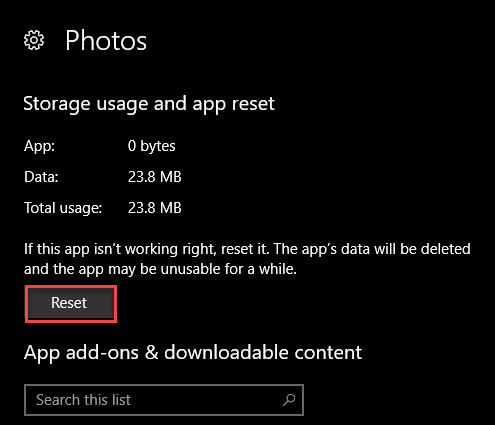
Voordat u doorgaat, moet u een snelle reset van de app proberen. Met Windows 10 kunt u dat doen reset alle Store-apps Hoe de Windows Store en zijn apps in Windows 10 te reparerenHeb je ooit problemen gehad in Windows 10 met het openen van de Store of een van je apps? Het is een veel voorkomend probleem en we hebben stappen afgerond om u te helpen het probleem op te lossen. Lees verder om ze terug te sturen naar de standaardinstellingen.
Open hiervoor Instellingen en open de Apps categorie. Gebruik het zoekvak om snel naar te springen Foto's. Klik op het item en selecteer vervolgens Geavanceerde opties. Klik in het resulterende scherm op Reset knop om de app Foto's te initialiseren. Houd er rekening mee dat hiermee alle aangepaste instellingen in de app worden verwijderd en dat het even kan duren voordat het weer bruikbaar wordt.
2. Installeer Foto's opnieuw
Als uw app na de reset nog steeds niet werkt, kunt u een volledige resintall van Foto's proberen. Helaas laat Windows je foto's niet normaal verwijderen, dus je moet het ofwel via PowerShell verwijderen of een verwijderingsprogramma van derden gebruiken. CCleaner kan het werk doen als u het hebt geïnstalleerd.
Klik met de rechtermuisknop op de startknop en kies PowerShell (beheerder). Voer de volgende opdracht in om Foto's te verwijderen:
get-appxpackage * Microsoft. Ramen. Foto's * | remove-appxpackage. Zodra je dit hebt gedaan, download je Foto's opnieuw vanuit de Store en kijk je of het is opgelost.
Downloaden:Foto's (Vrij)
3. Probeer een andere foto-app
Als beide bovenstaande stappen mislukken, kunt u het beste een andere fotoviewer gebruiken. We raden aan deze te vervangen 7 meer standaard Windows-apps die u moet vervangenWindows bevat veel standaardsoftware, maar u kunt voor veel tools superieure alternatieven vinden. Hier zijn er nog zeven die u zou moeten vervangen. Lees verder met IrfanView, maar elke app voor het bekijken van foto's werkt. Als je wilt, kun je zelfs herstel de oude Windows Photo Viewer in Windows 10 De eenvoudigste manier om Photo Viewer terug te brengen in Windows 10Windows 10 heeft de oude Fotoviewer vervangen door een nieuwe Foto's-app, maar als je terug wilt naar de oude, kun je dat als volgt doen. Lees verder .
Downloaden:IrfanView (Vrij)
Hopelijk werkt een van deze oplossingen voor u. Hoewel Foto's redelijk is, geeft een app van derden je toegang tot veel meer tools.
Ben is adjunct-redacteur en de gesponsorde postmanager bij MakeUseOf. Hij heeft een B.S. in computerinformatiesystemen van Grove City College, waar hij cum laude afstudeerde en cum laude afstudeerde. Hij helpt graag anderen en is gepassioneerd door videogames als medium.